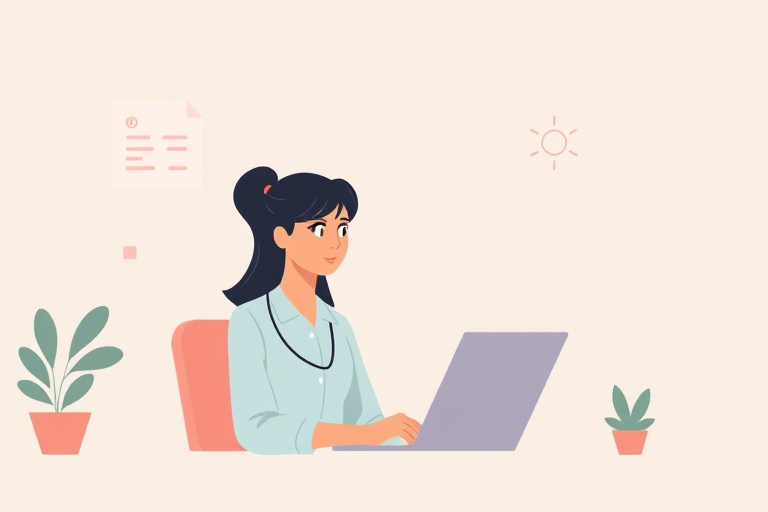Excel仓库管理系统按钮如何设计与实现提升管理效率
在现代企业运营中,仓库管理是连接生产、销售与物流的关键环节。随着数字化转型的深入,越来越多的企业开始使用Excel作为基础工具来搭建简易但高效的仓库管理系统。然而,仅靠表格数据的静态展示远远不够,真正让Excel从“记录工具”升级为“管理平台”的核心在于按钮(Button)的设计与实现。通过合理的按钮布局和功能逻辑,可以将繁琐的手动操作自动化,减少人为错误,显著提升仓储管理的效率和准确性。
一、为什么需要在Excel仓库管理系统中添加按钮?
Excel本身是一个强大的电子表格软件,具备数据存储、计算和图表分析能力。但在实际仓库管理场景中,如果所有操作都依赖手动输入或复制粘贴,不仅效率低下,还容易出错。例如:
- 库存盘点时需逐条核对商品信息;
- 出入库记录频繁更新,易遗漏或重复录入;
- 报表生成过程复杂,耗费大量时间。
这时,通过插入按钮并绑定VBA宏代码,可以将这些重复性高、规则性强的操作封装成一键执行的功能模块,如“一键入库”、“批量导出库存报表”、“自动清空无效数据”等,极大简化工作流程。
二、Excel仓库管理系统按钮的核心功能设计
一个优秀的仓库管理系统按钮应围绕三个核心目标:易用性、功能性与安全性。
1. 基础操作类按钮
- 新增商品按钮:点击后弹出表单窗口,用户填写商品名称、编号、规格、数量等信息,并自动保存至指定工作表。
- 修改/删除按钮:选中某一行数据后,点击按钮可进入编辑模式或直接删除该记录(建议增加确认提示以防止误删)。
- 搜索按钮:支持按商品名、编号或类别进行快速筛选,提高查找效率。
2. 数据处理类按钮
- 批量导入按钮:允许用户上传CSV或TXT格式的文件,自动解析并写入Excel表中,适用于大批量商品入库场景。
- 库存预警按钮:根据预设阈值(如最低库存量),自动标记低于警戒线的商品,便于及时补货。
- 自动排序与筛选按钮:点击即可按库存数量、入库日期等字段排序,方便管理者查看重点商品。
3. 报表生成类按钮
- 日报/周报/月报生成按钮:基于当前数据自动生成可视化图表(柱状图、折线图)及统计摘要,用于汇报或决策参考。
- 导出PDF按钮:一键将当前库存清单导出为PDF文档,便于打印或存档。
三、按钮开发步骤详解(含VBA代码示例)
以下以“新增商品按钮”为例,演示如何在Excel中创建按钮并绑定VBA代码:
步骤1:插入按钮控件
- 打开Excel文件,切换到“开发工具”选项卡(若未显示,请在文件 → 选项 → 自定义功能区中勾选“开发工具”)。
- 点击“插入”菜单下的“按钮(表单控件)”,在工作表上拖拽绘制一个矩形按钮。
- 右键点击按钮,选择“指定宏”,新建一个名为
AddNewProduct的宏。
步骤2:编写VBA代码
Sub AddNewProduct()
Dim ws As Worksheet
Set ws = ThisWorkbook.Sheets("库存明细")
' 获取最后一行索引
Dim lastRow As Long
lastRow = ws.Cells(ws.Rows.Count, "A").End(xlUp).Row + 1
' 弹出输入框获取用户信息
Dim productName As String
Dim productCode As String
Dim quantity As Integer
productName = InputBox("请输入商品名称:")
If productName = "" Then Exit Sub
productCode = InputBox("请输入商品编码:")
If productCode = "" Then Exit Sub
quantity = Val(InputBox("请输入数量:"))
If quantity <= 0 Then
MsgBox "数量必须大于0!", vbExclamation
Exit Sub
End If
' 写入数据到Excel表格
ws.Cells(lastRow, 1).Value = productName
ws.Cells(lastRow, 2).Value = productCode
ws.Cells(lastRow, 3).Value = quantity
ws.Cells(lastRow, 4).Value = Now() ' 当前时间作为入库时间
MsgBox "商品添加成功!", vbInformation
End Sub这段代码实现了基本的新增功能:用户输入商品信息后,系统自动将数据追加到最后一条记录之后,并记录入库时间。你可以根据实际需求扩展此逻辑,比如加入商品分类、供应商信息等字段。
四、高级技巧:按钮联动与权限控制
为了进一步增强系统的实用性,还可以引入以下高级特性:
1. 按钮联动机制
例如,在“库存明细”表中设置一个“查看详情”按钮,当用户点击某个商品行时,会调用另一个宏来展示该商品的历史出入库记录(可通过查找匹配商品编号)。这种动态交互提升了用户体验。
2. 权限分级控制
并非所有员工都需要拥有全部按钮权限。可以通过VBA判断当前登录用户身份(可结合Windows用户名或自定义账户体系),限制某些敏感操作(如删除、批量修改)只能由管理员执行。示例:
If Environ("USERNAME") <> "admin" Then
MsgBox "您无权执行此操作!", vbCritical
Exit Sub
End If3. 错误处理与日志记录
在按钮对应的宏中加入异常捕获机制(Try...Catch结构),避免因输入错误导致程序崩溃。同时可将每次操作记录到单独的日志表中,便于审计与追踪问题源头。
五、常见问题与解决方案
Q1:按钮点击无反应怎么办?
检查是否已正确分配宏,且宏所在的模块没有语法错误。可在VBA编辑器中运行宏测试其功能。
Q2:按钮在不同电脑上无法正常使用?
确保目标电脑安装了Office组件且启用了宏(安全级别设置为“中”或更低)。建议打包为.xlsm格式(启用宏的工作簿)并提供详细使用说明。
Q3:如何让按钮更美观?
使用“图片按钮”替代默认形状按钮,搭配图标(如+号代表新增、❌代表删除)可提升视觉辨识度。还可通过CSS样式美化(需配合Power Query或第三方插件)。
六、未来发展方向:Excel按钮 + AI智能集成
随着AI技术的发展,未来的Excel仓库管理系统有望实现更多智能化按钮功能,例如:
- 语音识别按钮:说出“我要入库XX商品5个”,系统自动识别并完成录入;
- 预测性库存按钮:基于历史销量数据,推荐最优补货量;
- 图像识别按钮:扫描商品二维码或条形码,自动填充商品信息。
这些创新将使Excel不再只是简单的数据载体,而是成为真正意义上的“智能仓库大脑”。
结语
Excel仓库管理系统按钮的设计与实现,不仅是技术层面的实践,更是管理思维的体现。它帮助企业将日常操作标准化、自动化,降低人力成本,提高响应速度。无论是初创公司还是中小型企业,都可以借助这一低成本、高效率的方式构建属于自己的数字仓库体系。掌握按钮开发技能,就是掌握了从“手工管理”迈向“智能管理”的钥匙。